Als u op zoek bent naar een oplossing om te voorkomen dat Android automatisch apps installeert, dan zal dit artikel u helpen.
Het internet kan je helpen met alles wat je wilt en met dingen die anderen van je willen. Als u tijdens het surfen op een link klikt, kan deze toegang geven tot andere applicaties om te downloaden. Niet alleen dit, u kunt zelfs te maken krijgen met problemen zoals bedreigingen en datalekken. Anders dan dit, kunnen uw instellingen ook toestaan dat de apps worden gedownload terwijl u verbonden bent met internet.
Sommige gebruikers lezen de pop-up niet die op het scherm verschijnt en om toestemming wordt gevraagd. Ze verlenen toestemming zonder te lezen, wat later problemen veroorzaakt wanneer de apps gegevens op de achtergrond verbruiken.
Er zijn veel problemen waarmee een gebruiker te maken kan krijgen en om u te helpen met een van de meest voorkomende problemen, d.w.z. om te voorkomen dat Android automatisch apps installeert, hebben we enkele van de beste methoden op een rijtje gezet.
Hoe te voorkomen dat Android automatisch apps installeert
Hieronder staan enkele van de methoden die u kunnen helpen bij het wijzigen van de instellingen om automatische downloads te stoppen.
1. Automatische updates uitschakelen
Applicaties op je telefoon worden automatisch gedownload en bijgewerkt omdat je daarvoor toegang hebt verleend tot de Play Store. Je weet dit misschien niet, maar de Play Store vraagt alleen in het begin om deze toestemming. U kunt het eenvoudig uitschakelen met slechts een paar stappen. Volg de onderstaande stappen om ze te stoppen.
- Open Play Store en klik op de drie parallelle lijnen.
- Er verschijnt een menu uit het menu klik op de instellingsoptie.
- Selecteer nu de optie Apps automatisch updaten.
- Kies uit de lijst met opties op basis van uw behoefte. Om automatische updates te stoppen, selecteert u 'Apps niet automatisch bijwerken'.
- Klik op klaar om de wijzigingen op te slaan.
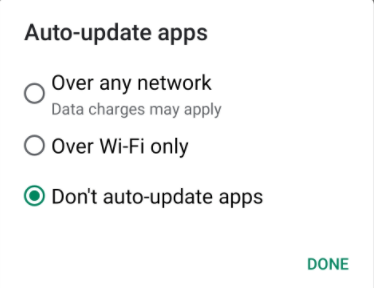
Zo kunt u instellingen in de Play Store wijzigen om te voorkomen dat Android automatisch apps installeert.
Lees ook: 17 beste root-apps voor Android-smartphones in 2021
2. Downloaden van niet-vertrouwde bronnen uitschakelen
Google Play Store is een vertrouwd platform van waaruit u de applicaties moet hebben gedownload. Naast het Play Store-platform zijn er nu veel andere websites beschikbaar op internet die kunnen worden gebruikt om de applicaties te downloaden. De applicatie van deze websites kan malware met zich meedragen waardoor de bestanden op de mobiel corrupt kunnen worden.
Om dergelijke fouten te voorkomen en de gegevens op uw mobiel veilig te houden, raden we u aan de vertrouwde sites alleen te gebruiken voor: het downloaden van de applicaties, en om ervoor te zorgen dat er geen app van dergelijke sites wordt gedownload, volgt u de genoemde stappen onderstaand.
- Open instellingen op je mobiele telefoon.
- Klik onder instellingen op beveiligingsinstellingen.
- Tik op apparaatbeheer.
- Schakel in de lijst de optie 'onbekende bronnen' uit.
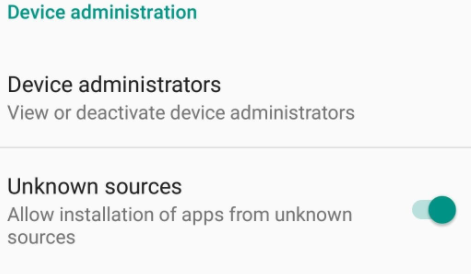
Nadat u de optie hebt uitgeschakeld, hebt u de download van onbekende bronnen met succes beperkt en zelfs als u de apps probeert te downloaden, start deze niet. Als u de app echt wilt installeren, kunt u de optie AAN zetten en verder gaan.
We raden u aan om het altijd uit te houden om uw mobiele telefoon te beschermen tegen bedreigingen.
Lees ook: 12 beste apps voor het bijhouden van telefoongebruik voor Android en iOS in 2021
3. Achtergronddownloads beperken
De apps die uw gegevens op de achtergrond gebruiken om te downloaden, zijn vanwege de toestemming die u hebt verleend. Wanneer de app is geïnstalleerd, vraagt deze om verschillende machtigingen die u haastig verleent zonder het te weten. Sommige apps bevatten toestemming voor achtergronddownloads, terwijl andere alleen om de camera, locatie en microfoon vragen.
Nu u de toestemming hebt verleend, heeft u nog steeds de controle om deze te beperken. U kunt voorkomen dat ze gegevens op de achtergrond gebruiken, wat betekent dat de app alleen gegevens gebruikt wanneer u deze gebruikt. Volg de stappen om te beperken gebruik van achtergrondgegevens.
- Open Instellingen op uw apparaat.
- Tik op mobiele data en vervolgens op dataverbruik.
- Nu kunt u een lijst bekijken met apps die de meeste gegevens hebben gebruikt. Tik op de app die u wilt beperken.
- Scroll naar beneden en selecteer de optie 'Achtergrondgegevens beperken'.
Nadat u de apps hebt beperkt om gegevens op de achtergrond te gebruiken, zult u merken dat u de app actief moet houden totdat deze wordt bijgewerkt. Bovendien kunt u in de tussentijd geen andere gebruiken.
4. Schadelijke apps
De apps van niet-vertrouwde sites kunnen schadelijke bestanden met zich meedragen die de gegevens in uw systeem kunnen beïnvloeden. Om alle kwaadaardige programma's op te sporen, kunt u een antivirusprogramma gebruiken. Antivirus beschermt niet alleen de bestanden, maar voorkomt ook dat Android automatisch apps installeert.
Van de vele apps die op internet beschikbaar zijn, raden we je aan de meest vertrouwde app te gebruiken. Niet alle apps zijn ideaal voor het detecteren van alle soorten bedreigingen. Kies dus verstandig.
Lees ook: 9 beste apps voor gewichtsverlies voor Android en iOS in 2021
5. Uitloggen bij Google
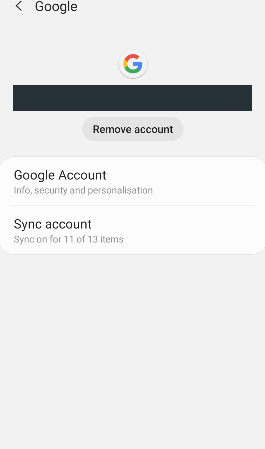
Dit is een methode om uw account en systeem te beschermen tegen alle bedreigingen. Uw accountgegevens zijn toegankelijk voor andere mensen of u heeft uw account mogelijk geopend op andere apparaten. Als iemand anders uw account op zijn telefoon gebruikt, kunnen de apps automatisch worden gedownload en moet u in dat geval inchecken.
Als u een dergelijk probleem met uw mobiele apparaat of uw account waarneemt, moet u op alle andere apparaten uitloggen van uw account en vervolgens het wachtwoord wijzigen. Als u het wachtwoord wijzigt, blijft het account veilig en kent u alleen de inloggegevens.
Lees ook: 13 beste leesapps voor Android en iOS die u in 2021 kunt gebruiken
6. Fabrieksinstellingen
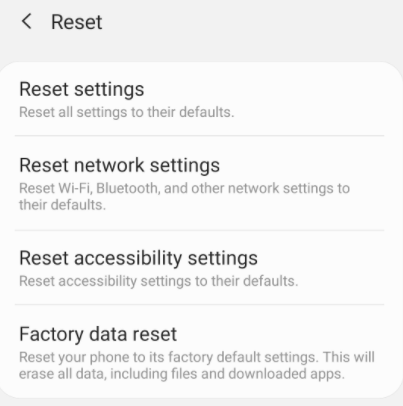
Als u ten slotte alle bovenstaande methoden hebt geprobeerd en er nog steeds niet achter kunt komen hoe u kunt voorkomen dat Android automatisch apps installeert, zal deze stap u zeker helpen. Fabrieksreset verwijdert alle gegevens van je systeem en maakt je telefoon zoals je hem na aankoop hebt ontvangen.
Voordat u de fabrieksinstellingen terugzet, raden we u aan een back-up van uw gegevens te maken, aangezien alle gegevens permanent worden gewist. Wanneer u het resetproces uitvoert, veranderen alle instellingen, zelfs de instelling waardoor de apps automatisch worden geïnstalleerd.
Lees ook: 14 beste offline schietspellen voor Android 2021 (geen internet vereist)
Laatste woorden: het automatisch downloaden van apps in Android stoppen
Nu kunt u na het lezen van de hierboven genoemde methoden eenvoudig voorkomen dat Android apps automatisch installeert. U kunt alle wijzigingen controleren die u in de instelling hebt aangebracht en die hebben geleid tot automatische downloads. Nadat u de instellingen hebt geïdentificeerd, kunt u de methode dienovereenkomstig kiezen en de instellingen terugzetten naar wat ze zouden moeten zijn. We hopen dat dit artikel u zal helpen de automatische downloads te stoppen. Als je vragen hebt, schrijf ze dan op in het opmerkingengedeelte.